기 타 qnd님 PE와 지후빠님 _Launch 1.6 버전 사용기 입니다
2023.04.23 23:35
지후빠님께서 사용기란에 먼저 _Launch 1.6으로 업데이트 한 버전을 소개를 하여 주셔서 감사인사를 먼저드립니다
qnd님께서도 초보분들을 위해서 저의 취향대로 활용하여본 파일들을 적용을 해주신 PE를 소개를 하여주셨습니다
초보분들을 배려하여 주신 마음에 감사드립니다
지후빠님께서도 초보분들께서 qnd님 PE에 쉽게 _Launch 1.6를 적용할수 있도록 배치파일을 만들어 주셔서 두분 작품을 한 사용이게 쓰게
되었습니다..
두분께서는 많은 분들을 위해서 항상 아낌없이 베풀어주시는 분들이시죠..
이 자리를 빌어 진심을 담아 정중히 감사인사를 올립니다.. 복 많이 받으십시요
지후빠님의 _Launch 1.6 버전 소개글입니다.. qnd님 PE에 적용할수 있는 배치파일을 추가를 하여 주셨습니다
(추가) _Launch 1.6 왕초보님 치트키? 적용
https://windowsforum.kr/review/19292388
지난 사용기에서 활용한 파일들을 PE에 적용후 ISO 파일로 적용후 qnd님께서 소개를 해주셨습니다
왕초보님 사용기 따라하기 Win10 Wangs런처 Easy PE
https://windowsforum.kr/review/19292568
qnd님 PE 사용기는 이미 지난 사용기가 있어서 확인차원에서 간단히 쓰고 지후빠님 _Launch 1.6 관련해서는 처음 해보는것이 있어서
내용이 조금 자세히 있습니다..
1. qnd님께서 필요없어서 //로 주석처리한 부분들을 정리하여 주셨습니다
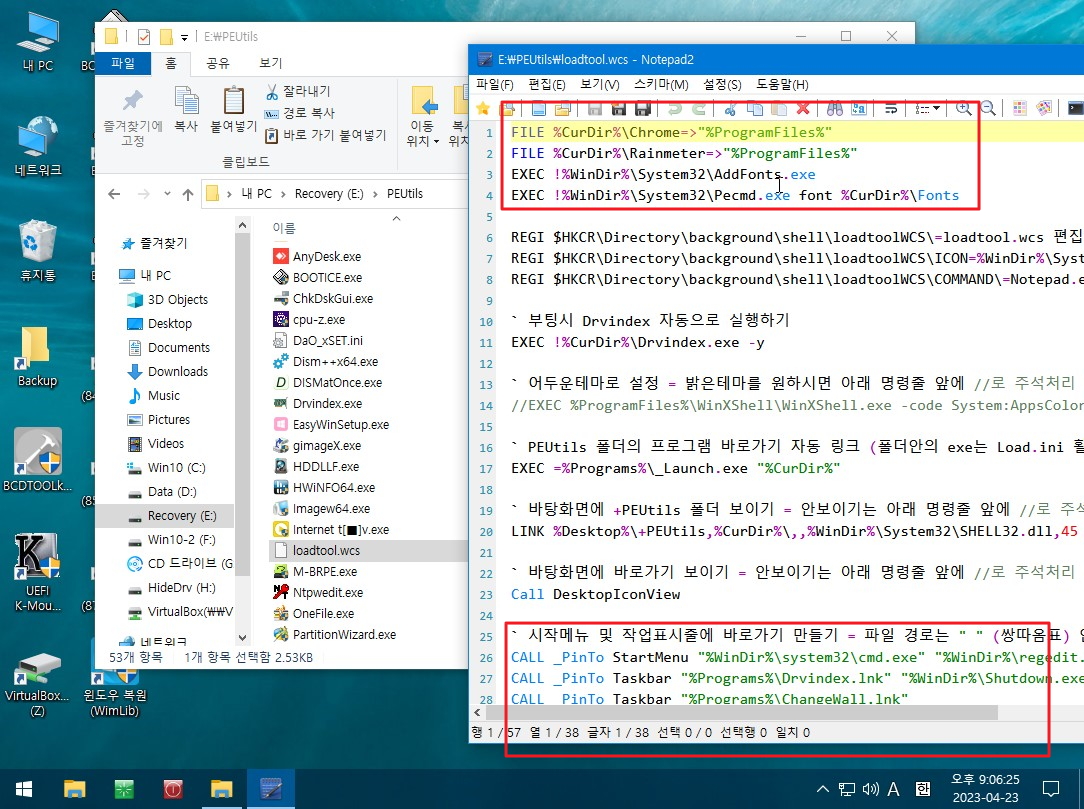
2. _Launch.exe 가 아래처럼 wim의 긴 경로 위치에 있습니다.._Launch.exe 1.5 원본은 여기에 있어야 하지만 제가 바로가기 만들기 기능을
추가하면서 모든 프로그램 폴더의 lnk 파일로 런처를 보여주게 하면서 경로를 모든 프로그램으로 고정을 했습니다
그래서 원래 _Launch.exe는 Windows 폴더에 넣을까하다가 위치가 불편하기 하지만 원본과 같은 위치에 넣게 된것입니다..
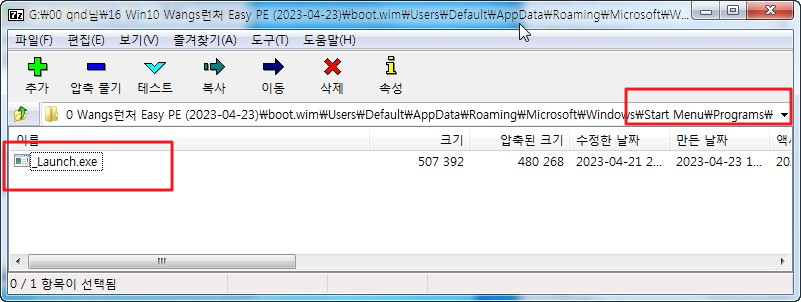
3. 1번의 바탕화면 바로가기를 만드는 목적은 제가 해상도를 1024*768로 사용하면서 (그리고 가상에서 테스트시 저는 1024*768 밖에 적용
이 되지 않네요..이 문제를 해결하지를 못했습니다) 작업표시줄에 바로가기 아이콘을 많이 두지 못합니다..그래서 자주 애용하는 필수 프로
그램의 경우 바로가기에 몇개 만들어서 편하게 사용하려는 목적입니다.. 이런 목적이 있어서 생긴 기능이지만 바탕화면에 바로가기가 필요
없는 분들도 있으셔서 그런 경우 바로가기 만들기에 하나씩 // 주처처리 하거나 삭제하는것 대신에 간단히 call을 // 주석처리 하는것으로
하기 위해서 이 방식으로 하게 되었습니다
2번에 보시면 작업표시줄 런처 위치가 작업표시줄 맨 끝이 아니라 4번째 위치로 변경이 되었습니다..원래 cmd에서 등록을 하던것을
이렇게 빼서 여기에서 등록을 하는것은 상황에 따라서 작업 등록위치를 내가 원하는 순서로 등록을 할수가 있어서 입니다
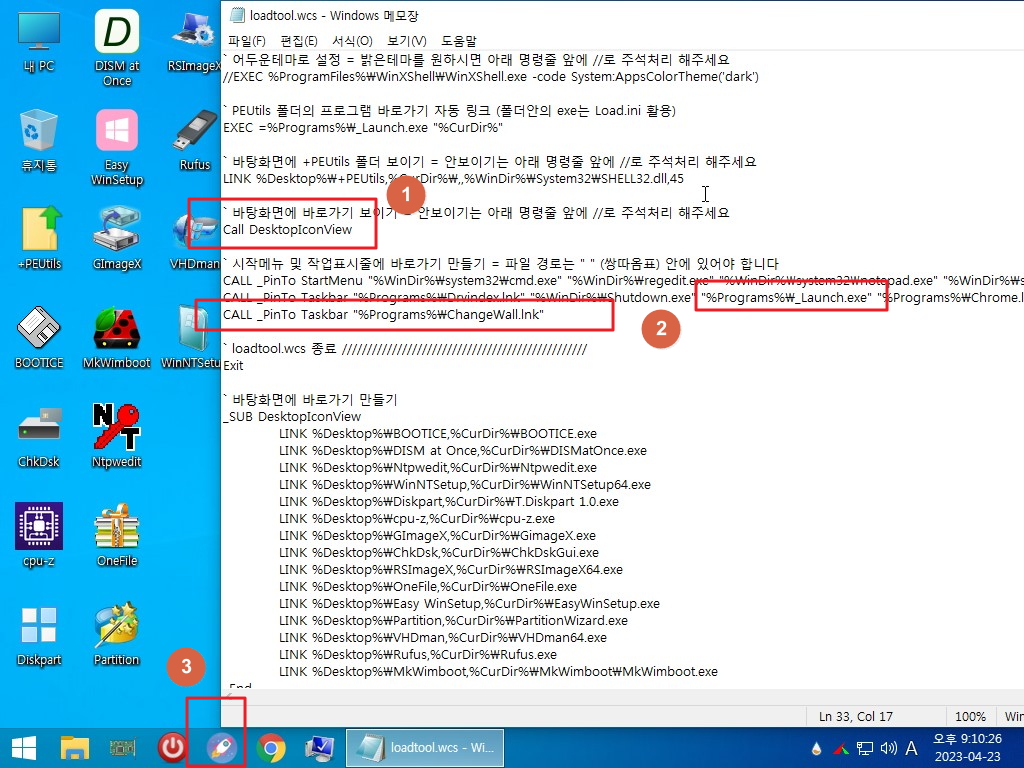
4. 64bit 그림판을 넣은 이유도 있기는 합니다..wim 용량을 줄이기 위해서 SysWOW64 폴더를 삭제하고 64bit 프로그램만 활용을 하는 경우
가 있습니다. 이런 경우에 캡처가 필요한 경우 임시로 그림판을 활용하기 위해서 입니다.. 갑자가 xp용 그림판이 있어서 왜 넣어지 하시는
분이 있으실것 같아서 간단히 설명을 드리게 되었습니다
바로가기 파일이 잘 만들어졌고 런처 exe 파일도 보이지 않습니다
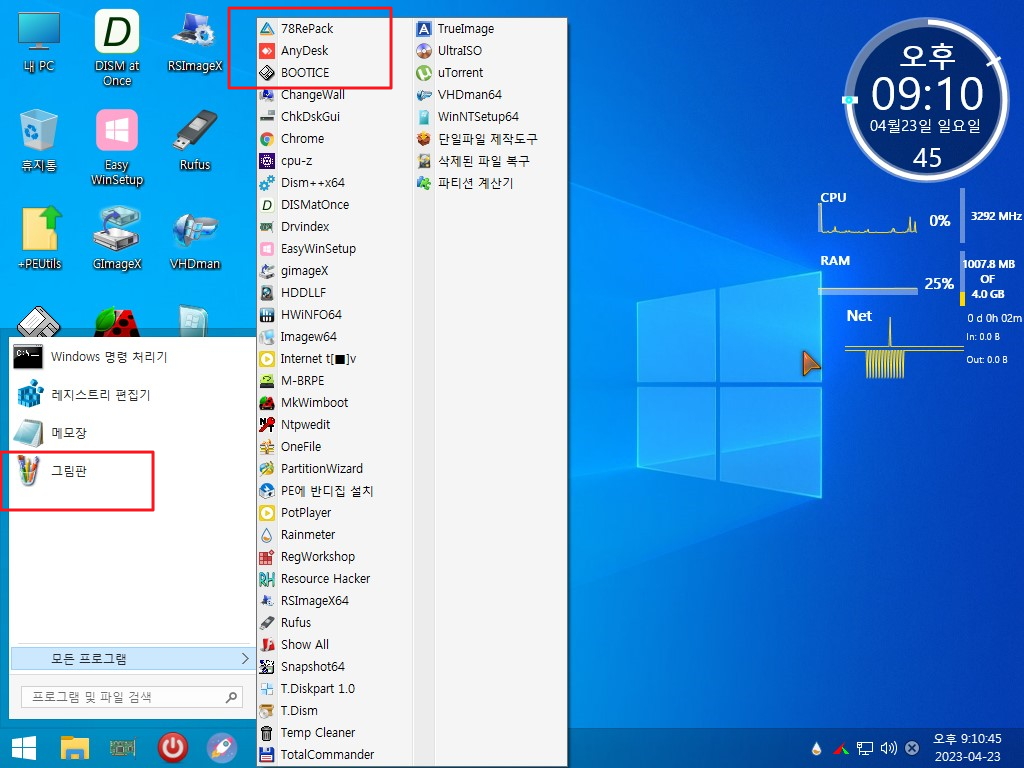
5. 런처가 잘 보이고 있습니다
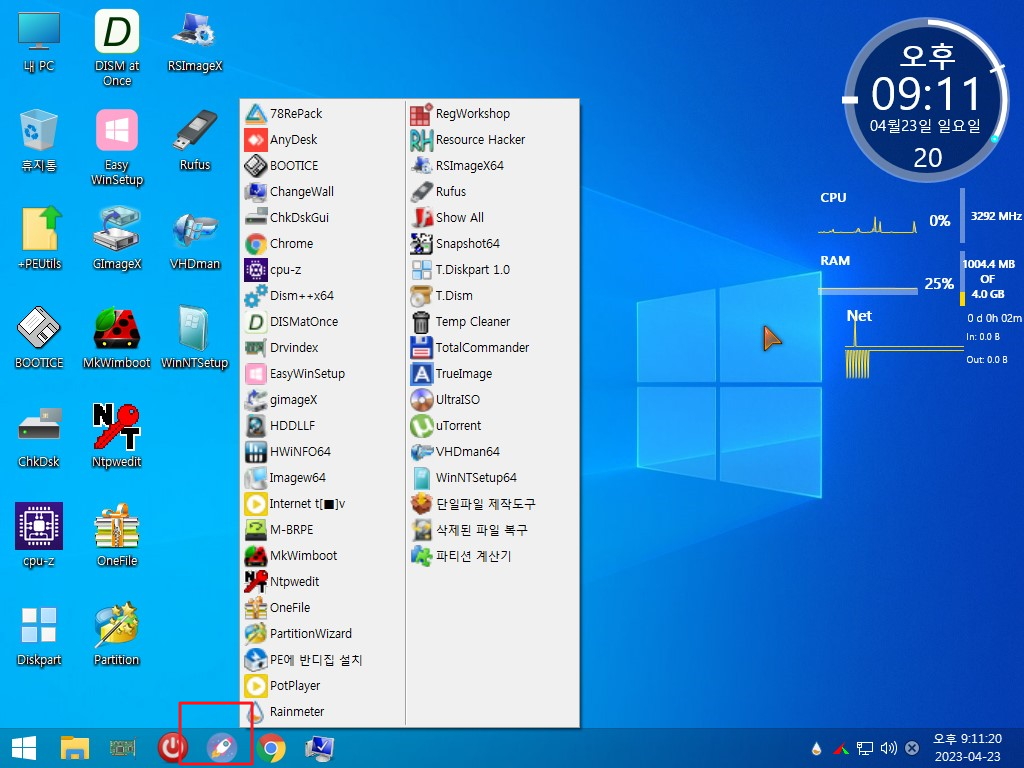
6. 바탕화면이 필요없으신 분들을 // 주석처리 하시면 됩니다..다른 지인분의 컴퓨터에 복구시스템을 구축하실때 상황에 따라서 필요하다
면 바탕화면에 바로가기를 추가하실때 //만 제거 하시면 됩니다
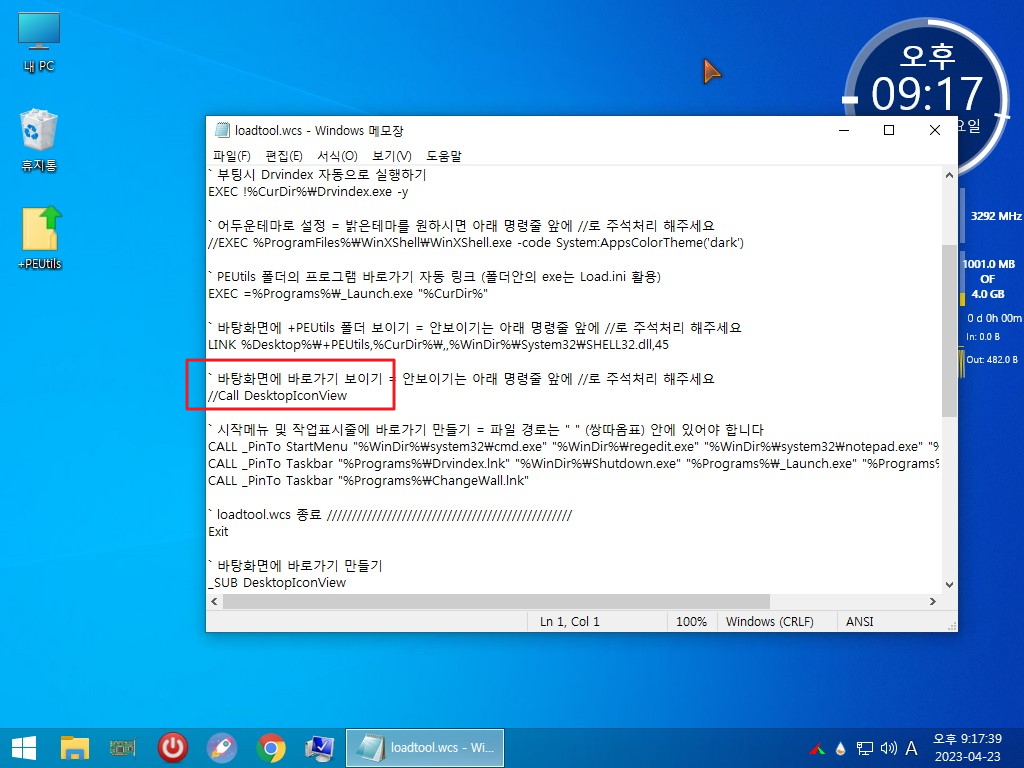
7. 지후빠님께서 _Launch 1.6 소스를 같이 공개를 해주셔서 살펴보았습니다
1번 폴더 경로의 경우 값이 넘어오지 않으면 exe가 있는 폴더가 설정이 됩니다
2번 D P S 알파벳으로 바탕화면, 모든 프로그램, 시작메뉴(이 시작메뉴는 PinStratMenu 아니라 모든 프로그램 폴더가 있는 상위폴더
입니다)에 바로가기를 만들고 있습니다..
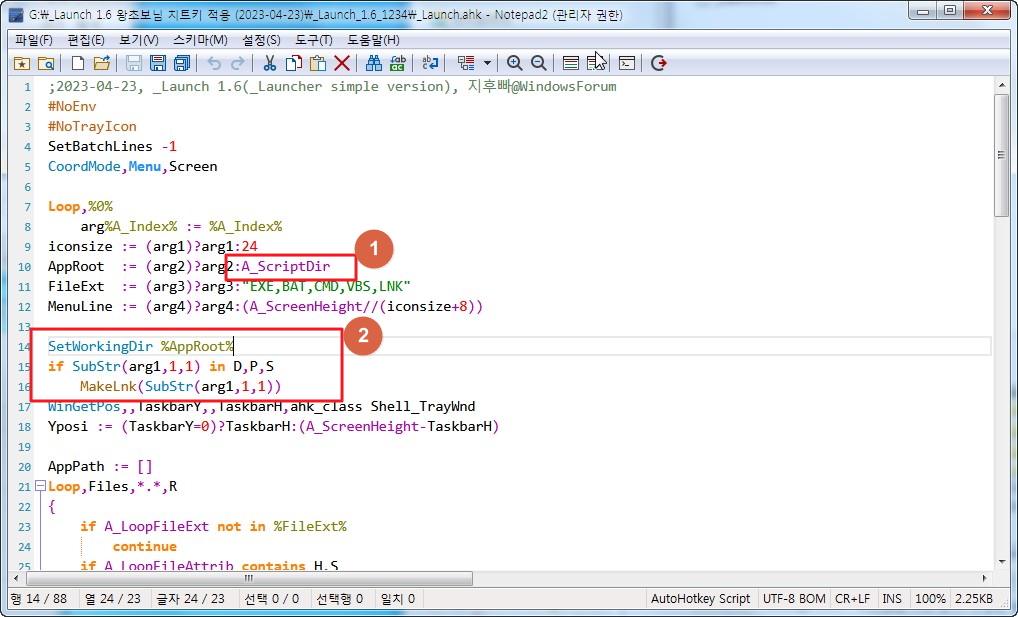
8. 바로가기를 만들고 _Launch.exe 파일을 작업표시줄에 등록을 하고 있습니다
아래 사용기를 보시면 아시겠지만 현재의 소스에서는 바탕화면, 모든 프로그램, 시작메뉴에 바로가기를 만드는것만 있습니다
여기에서 문제가 발생을 합니다 3번에 빨간줄을 잘못 표시를 했네요
FileCreateShortcut,%A_LoopFileLongPath%,%todir%\%basename%.lnk,%startdir%
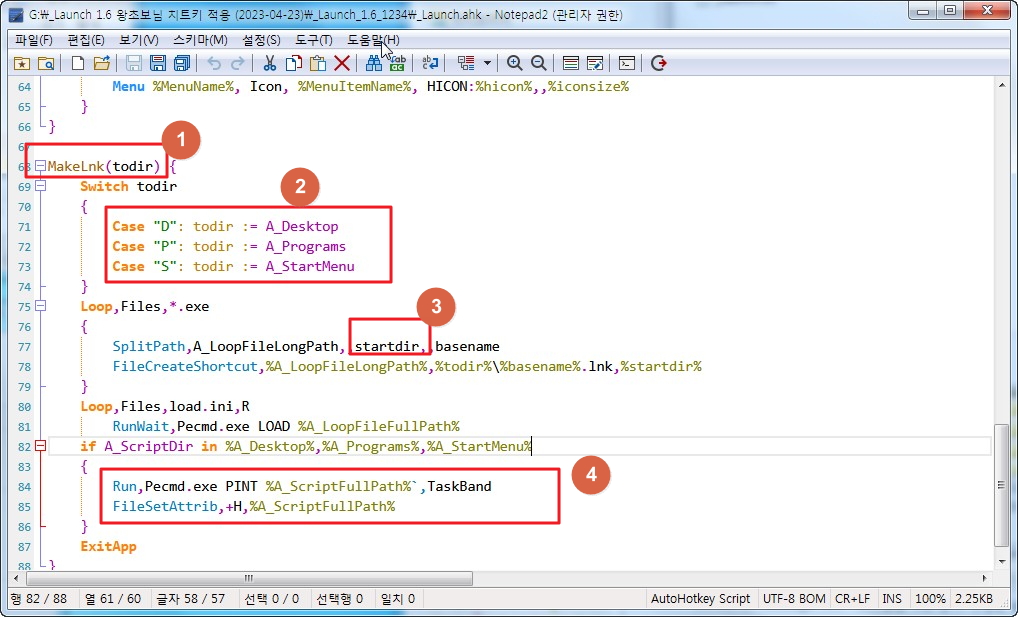
9. 인수값이 P 인경우 모든 프로그램 폴더에 바로가기를 만듭니다.._Launch.exe 파일 있는 폴더입니다

10. _Launch.exe에서 작업표시줄에 등록을 하기 때문에 loadtool.wcs 에서 작업표시줄에 등록을 하지 않습니다
_Launch.exe에서 작업표시줄에 등록을 하고 나서 loadtool.wcs에서 추가로 작업표시줄에 등록이 되기 때문에 _Launch.exe 위치는 탐색기
다음으로 고정이 되어 버립니다..해상도가 높은 경우 작업표시줄에 아이콘들을 여러개 등록하고 맨 나중에 등록해서 화면 가운데쯤에
런처 바로가기를 두고 싶을때 위치를 바꿀수가 없습니다..취향에 따라서 원하는 위치가 있을수 있습니다...이 생각은 저의 생각일뿐입니
다 다른분과 생각이 다를수 있습니다....감안하고 보아 주십시요
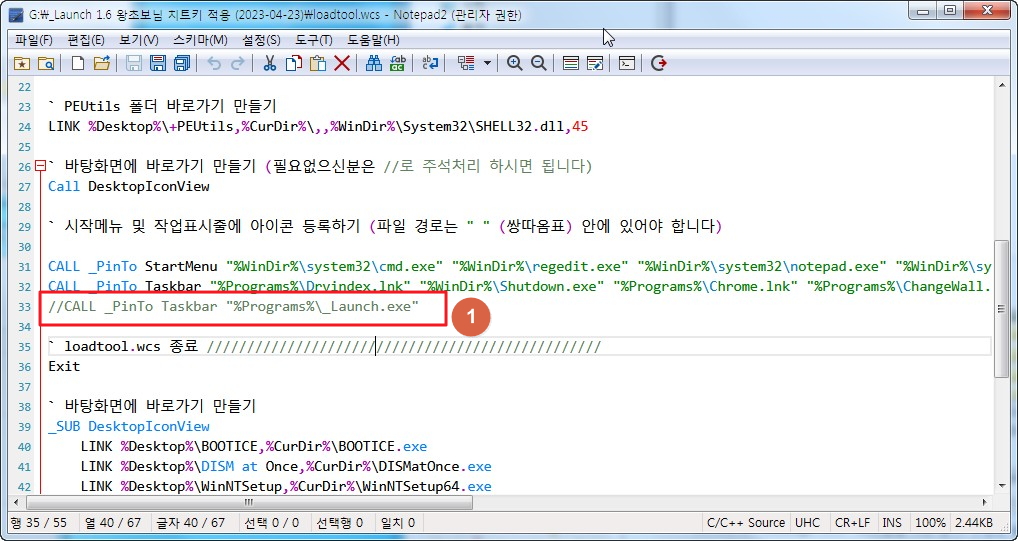
11. qnd님이 소개하여 주신 ISO 파일에 간단히 적용할수 있도록 배치파일을 만들어 주셨습니다..업데이트가 어려운 초보분들을 배려해주신
마음에 감사드립니다
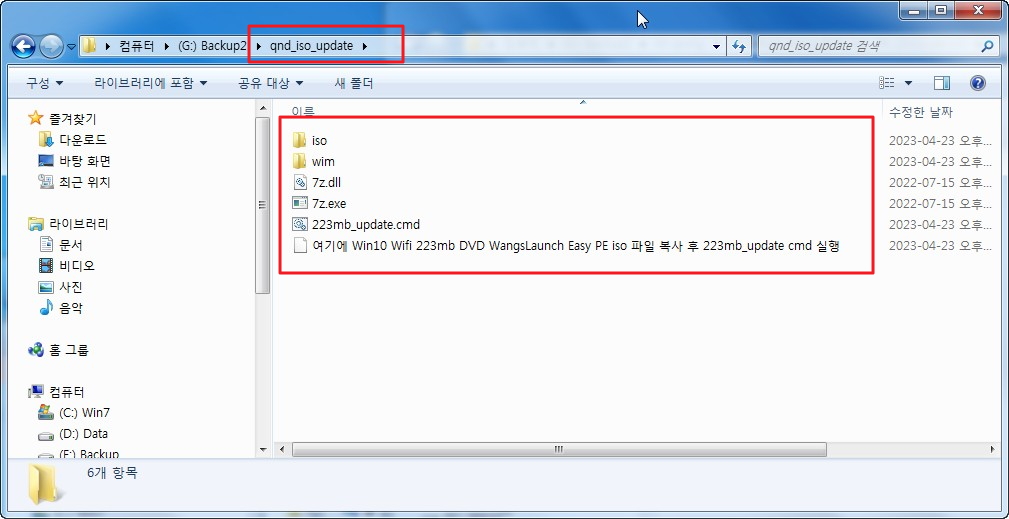
12. PEUtils 폴더에는 loadtool.wcs 파일이 들어 있습니다
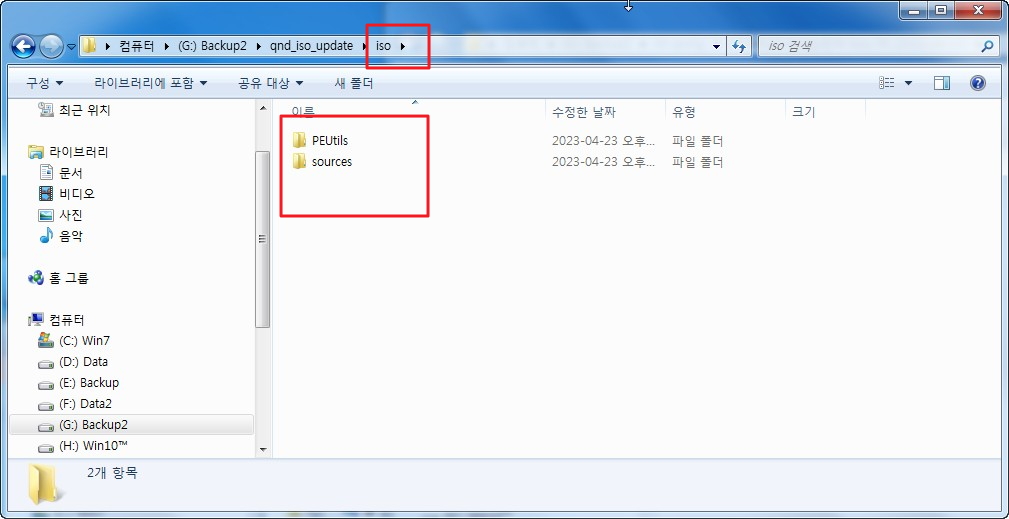
13. _Launch.exe 폴더은 아래 위치에 있습니다

14. 작업표시줄에 등록이 가능한 pecmd.exe 파일도 있습니다
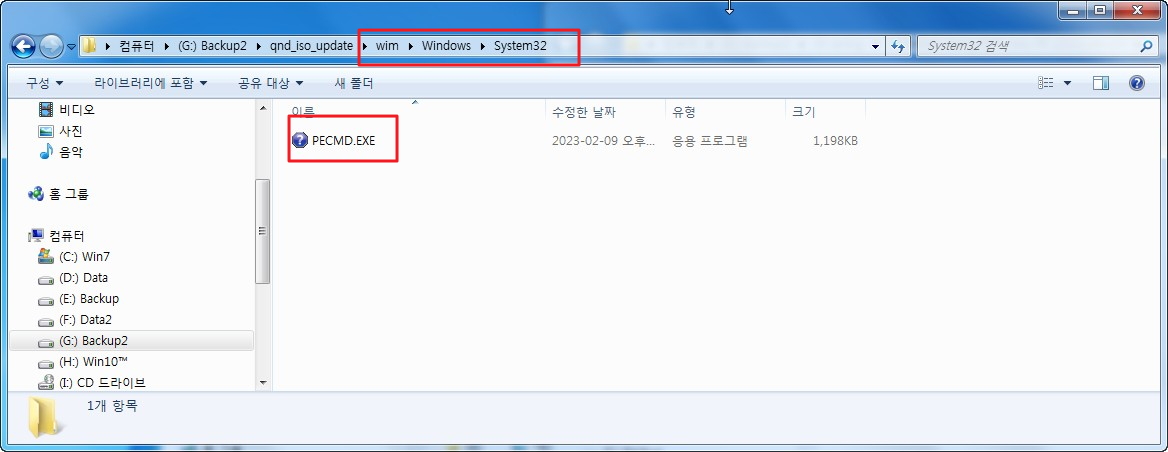
15. 사용기를 쓸때나 실제 PE에서 ini 수정 작업들을 할때 윈도우 자체 메모장은 불편(?)해서 입니다님께서 자료실에 업데이트 해주신 메모
장2 파일을 넣었습니다
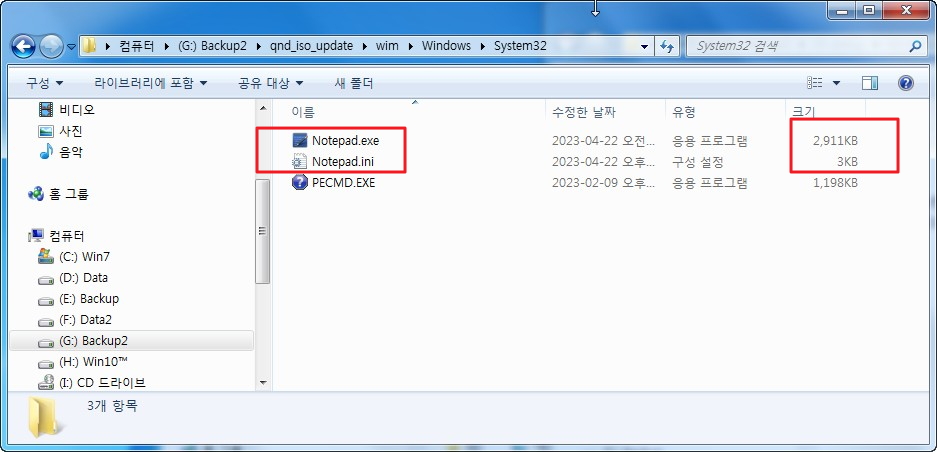
16. qnd님 소개하여 주신 원본 ISO 파일 그대로 폴더에 추가를 하고 cmd를 실행을 하였습니다
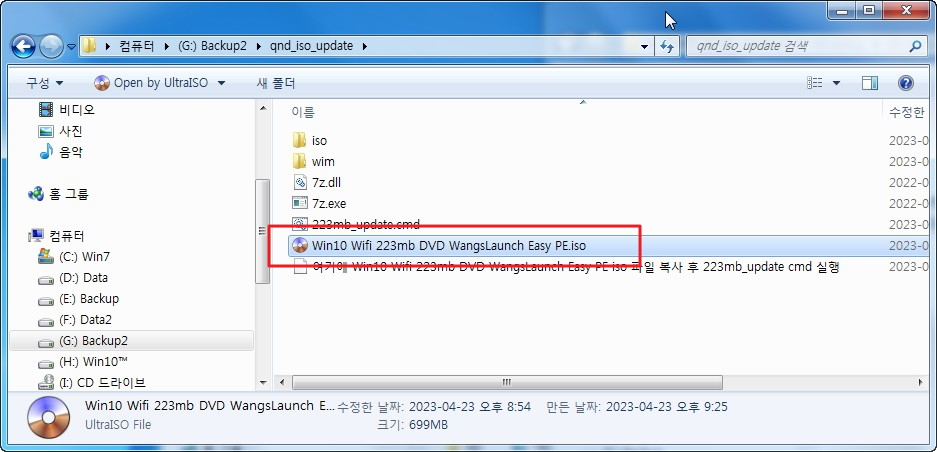
17. 빨간색이 보여서 당황을 했습니다..아마 win7 x64 버전이어서 그런것 같습니다..좋은 컴퓨터에셔 테스트를 해야하는데 구닥다리 컴퓨터
만 있습니다...죄송합니다
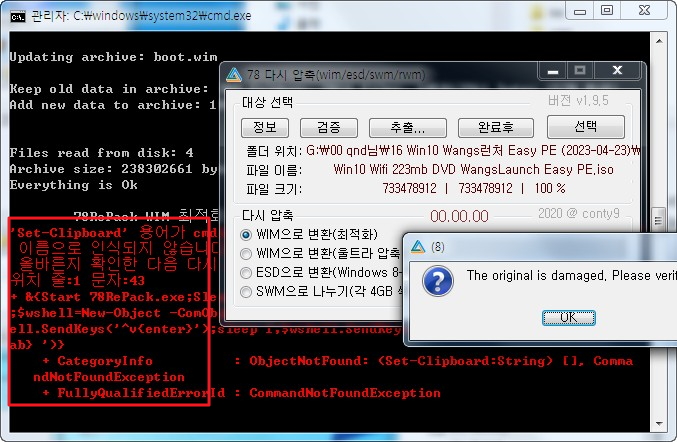
18. 아래 파일만 남기고 다른것은 삭제가 되었습니다..그런데 순간 또 당황을 했습니다.cmd에 빨간색이 보여서 파일 용량애 0kb가 된것으
로 생각을 했습니다
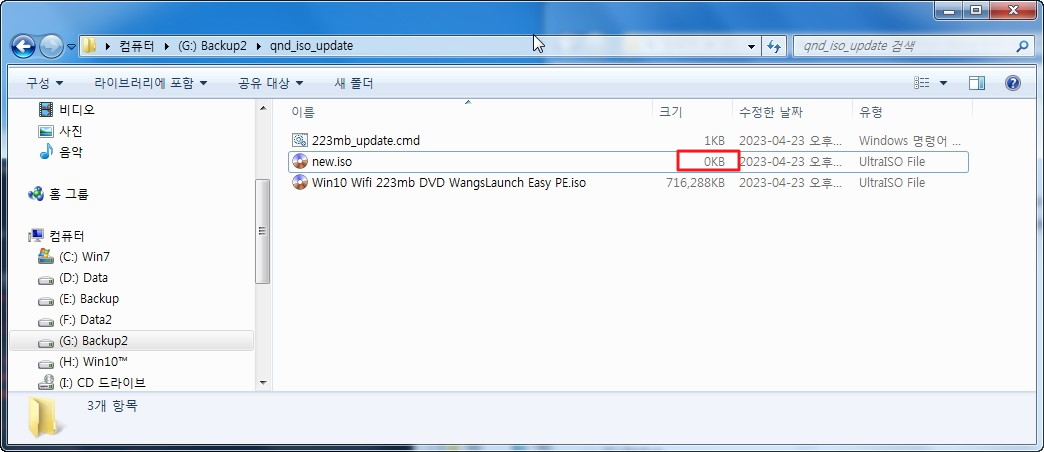
19. 알고 보았더니..아래처럼 다 만들어진것이었습니다..boot.wim을 추출해서 추가된 파일을 확인하도록 하겠습니다
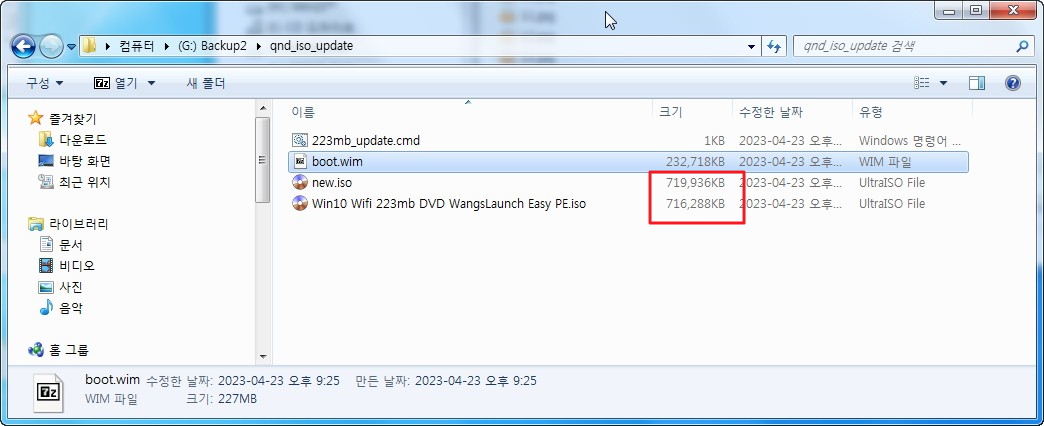
20. pemcd.exe 파일이 업데이트가 되었습니다
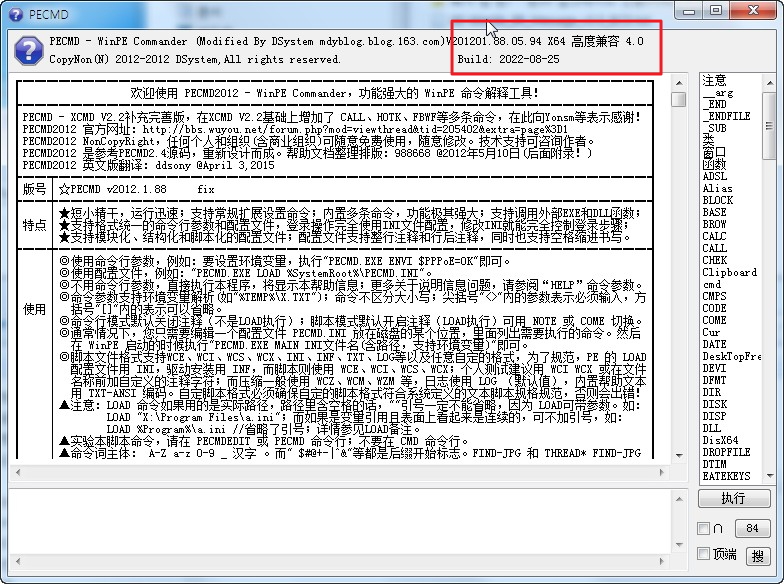
21. 메모장2도 추가가 되었습니다
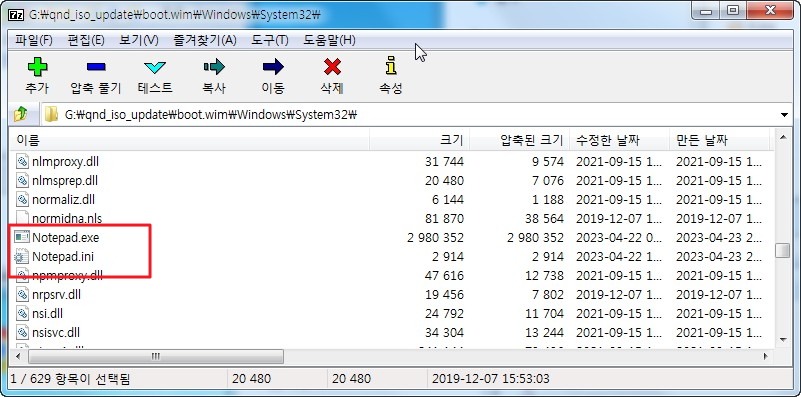
22. ISO 파일에 있는 PEUtils안에 loadtool.wcs도 업데이트가 되었습니다..win7 x64여서 cmd에서 빨간색이 보였지만 업데이트는 모두 잘
되었습니다
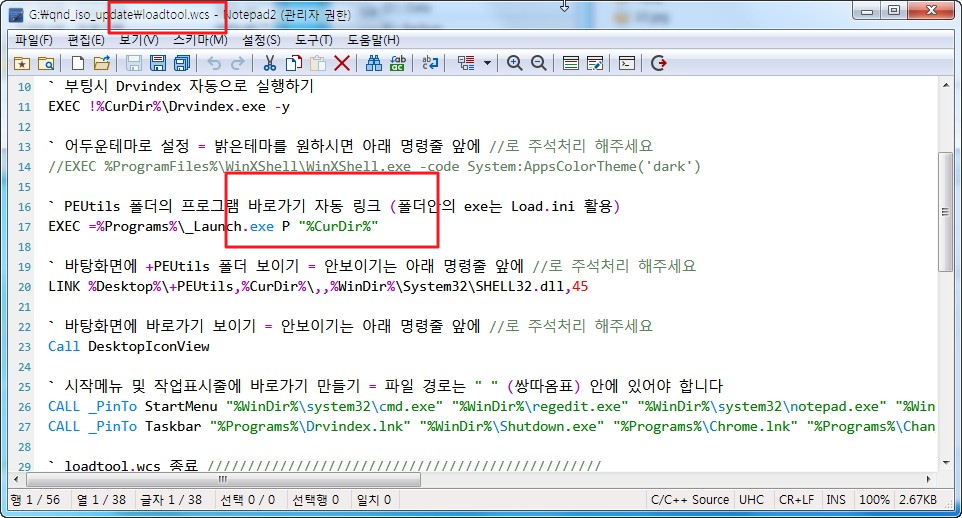
23. pe로 부팅을 하였습니다.. P 가 적용이 되어서 모든 프로그램에 바로가기가 만들어져서 런처에서 다 보입니다
pecmd.exe에서 작업표시줄에 등록을 하여 주었습니다

24. 모든 프로그램에서 _Launch.exe 파일도 보이지 않습니다
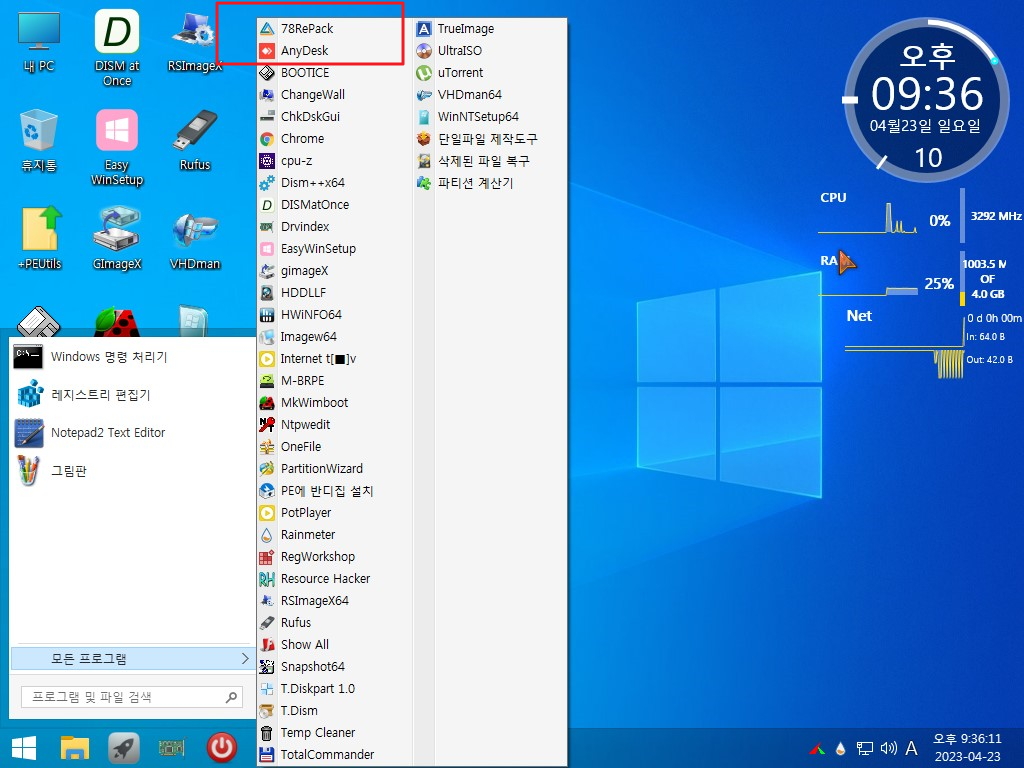
25. loadtool.wcs 파일 수정은 우클릭 메뉴에 있는 메뉴를 활용하시면 편합니다
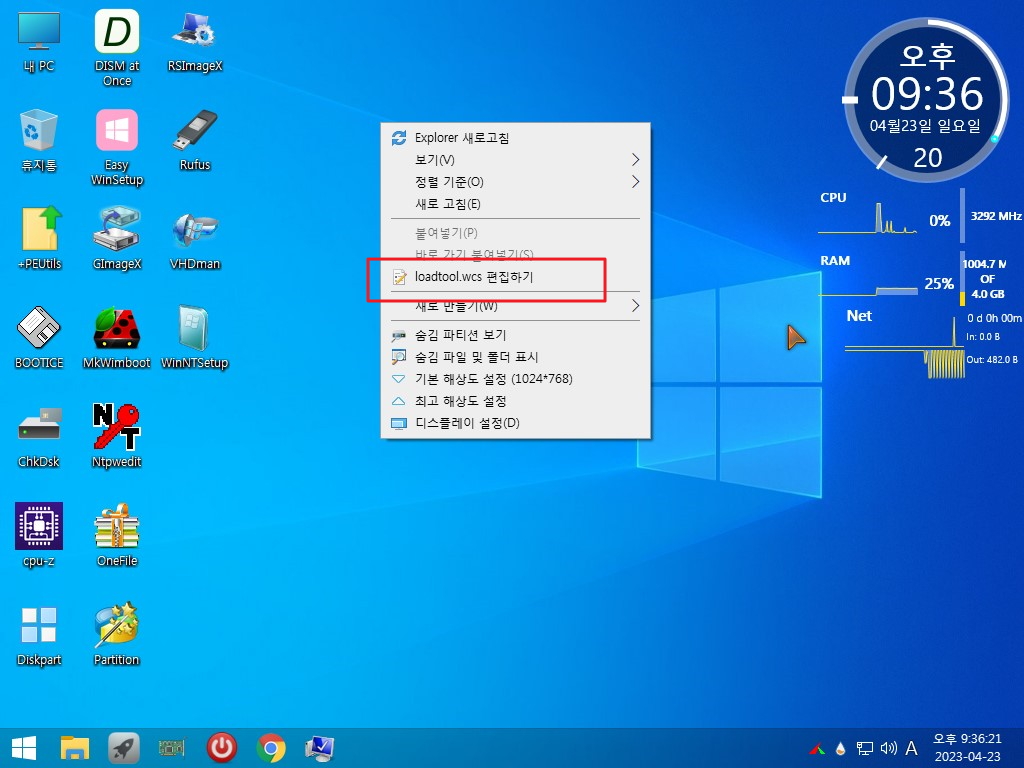
26. D 옵션으로 바탕화면에 바로가기 만들기를 하여 보겠습니다 2번은 필요없어서 //주석 처리하였습니다
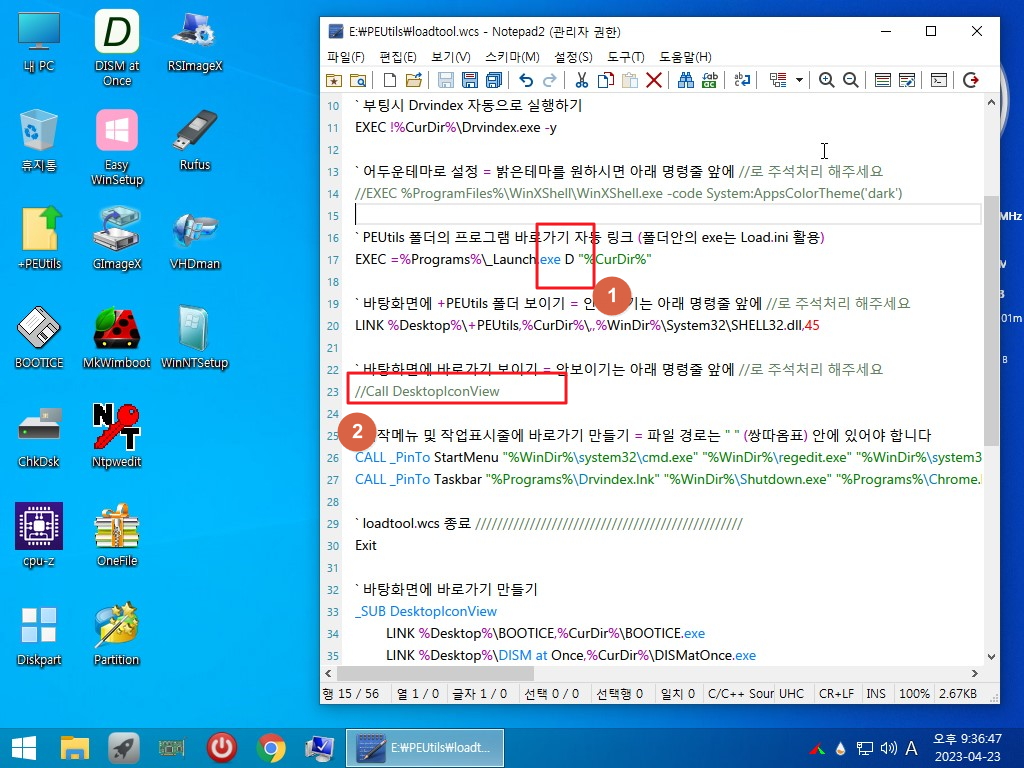
27. 바탕화면에 바로가기가 잘 만들어졌습니다
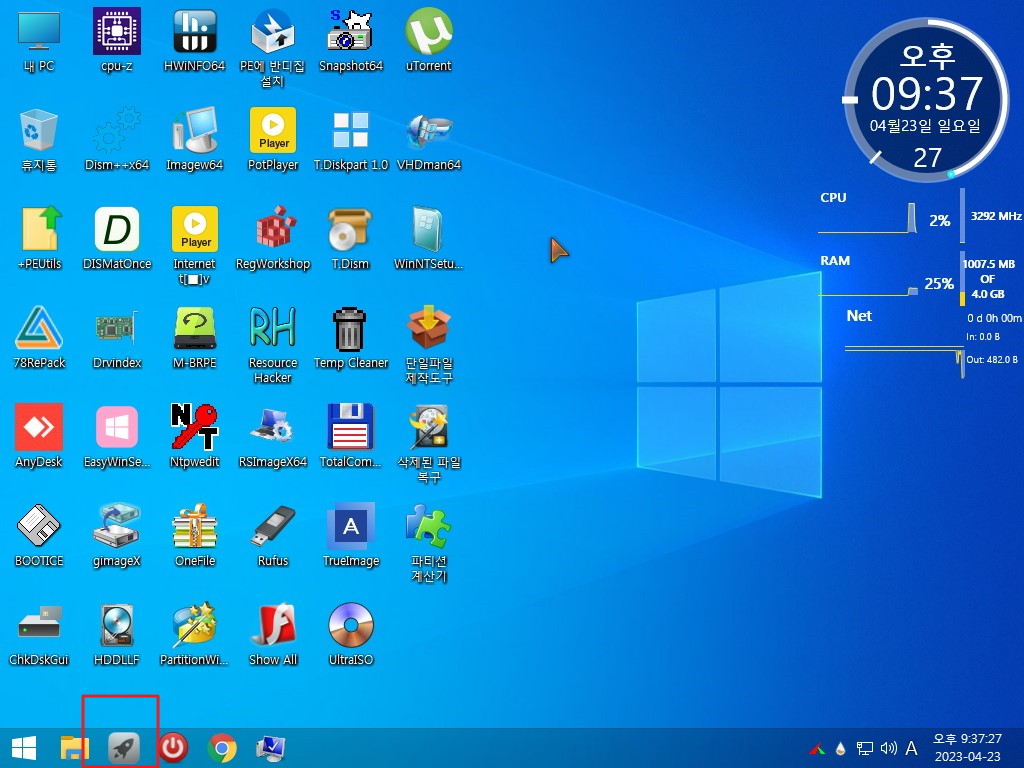
28. 아래 소스처럼 바탕화면에만 바로가기를 만들기 때문에 모든 프로그램에는 바로기가를 만들지 못하게 됩니다
Switch todir
{
Case "D": todir := A_Desktop
Case "P": todir := A_Programs
Case "S": todir := A_StartMenu
}
Loop,Files,*.exe
{
SplitPath,A_LoopFileLongPath,,startdir,,basename
FileCreateShortcut,%A_LoopFileLongPath%,%todir%\%basename%.lnk,%startdir%
}
현재 런처에 보이는 바로가기는 exe 파일이 있어서 Load.ini에서 모든 프로그램에 바로가기를 만든것들입니다
29. 모든 프로그램 폴더에 바로가기들이 이것만 있어서 모든 프로그램에 이것만 보입니다

30. 모든 프로그램에 있는 바로기기들을 확인하였습니다
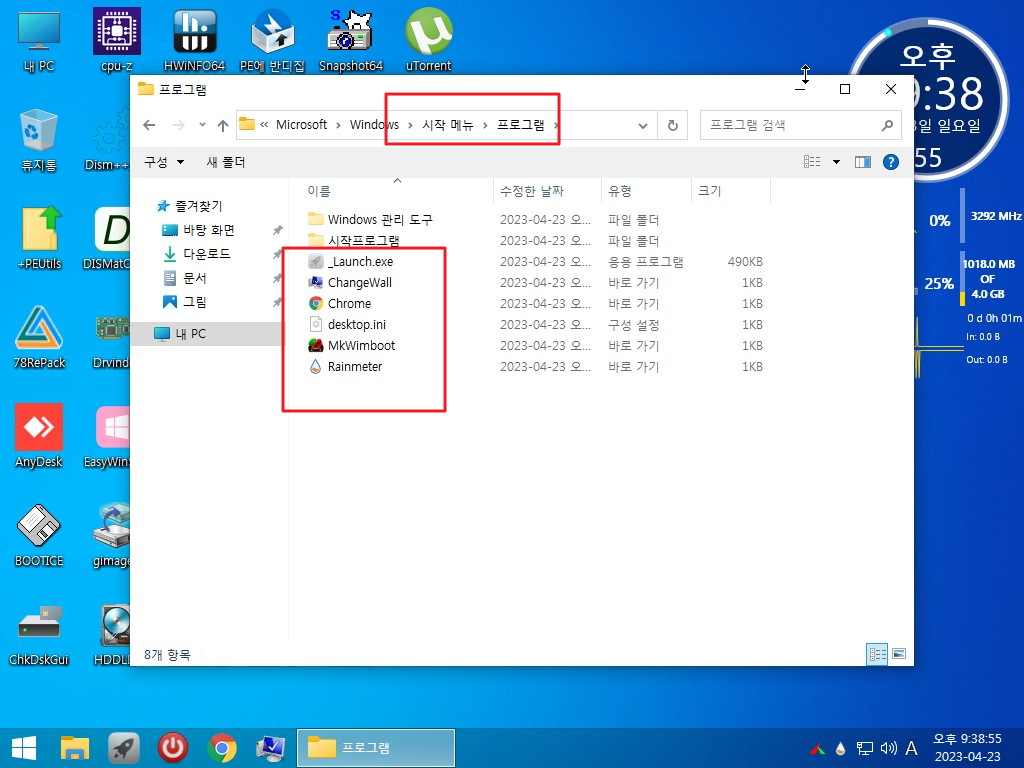
31. S 입니다..시작메뉴에 바로가기를 만들어 보겠습니다 오토핫키에서는 A_StartMenu 폴더 입니다
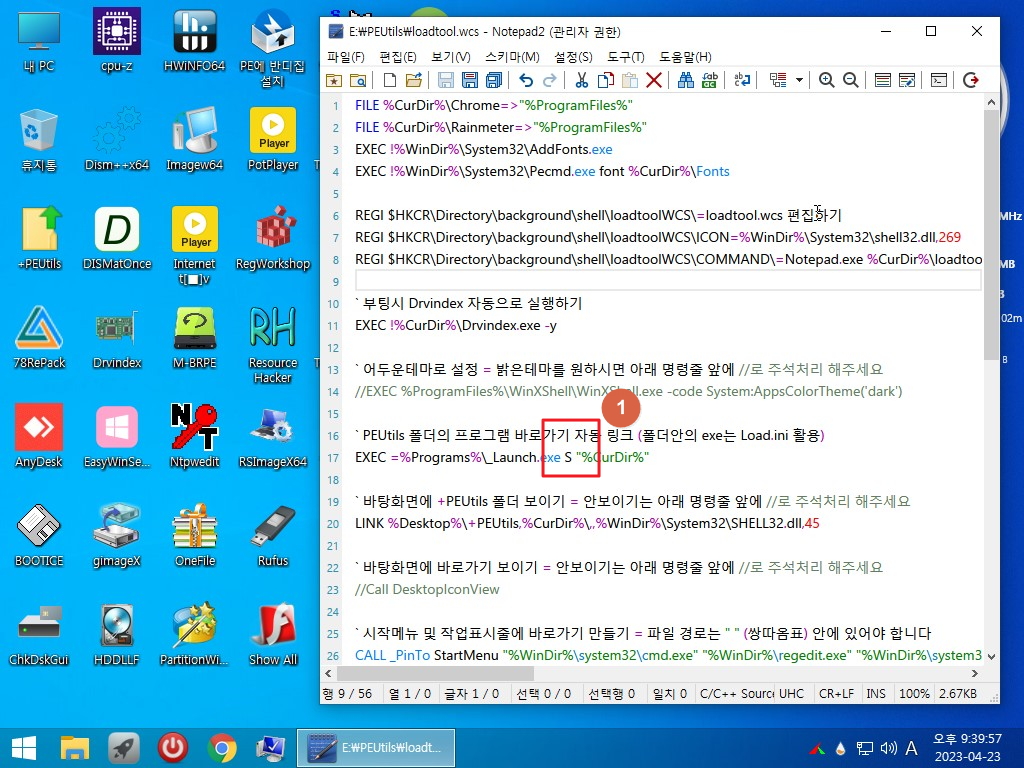
32. 시작메뉴(A_StartMenu) 폴더 경로에 바로가기들을 만들었기 때문에 _Launch.exe이 있는 모든 프로그램(A_Programs) 폴더에는 Load.ini
에서 만든 바로가기만 있습니다
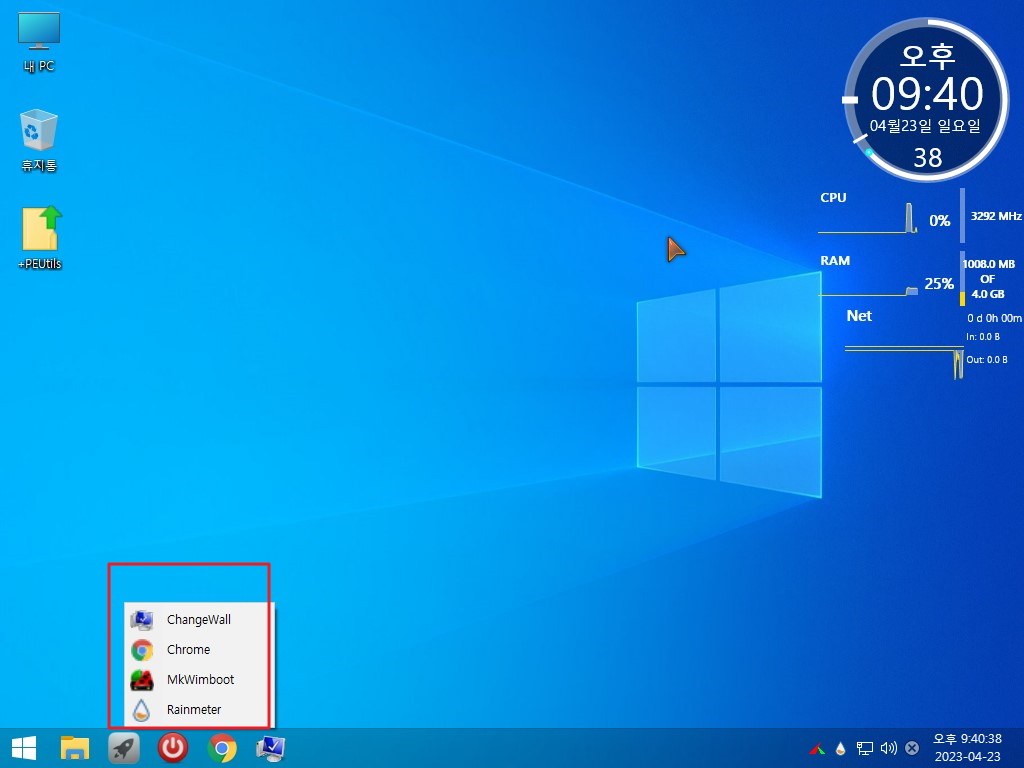
33. 시작버튼/모든 프로그램 메뉴에서는 시작메뉴(A_StartMenu) 폴더와 모든 프로그램(A_Programs) 폴더에 있는 바로가기들을 보여주기
때문에 아래처럼 바로가기들이 모두 보이기는 합니다
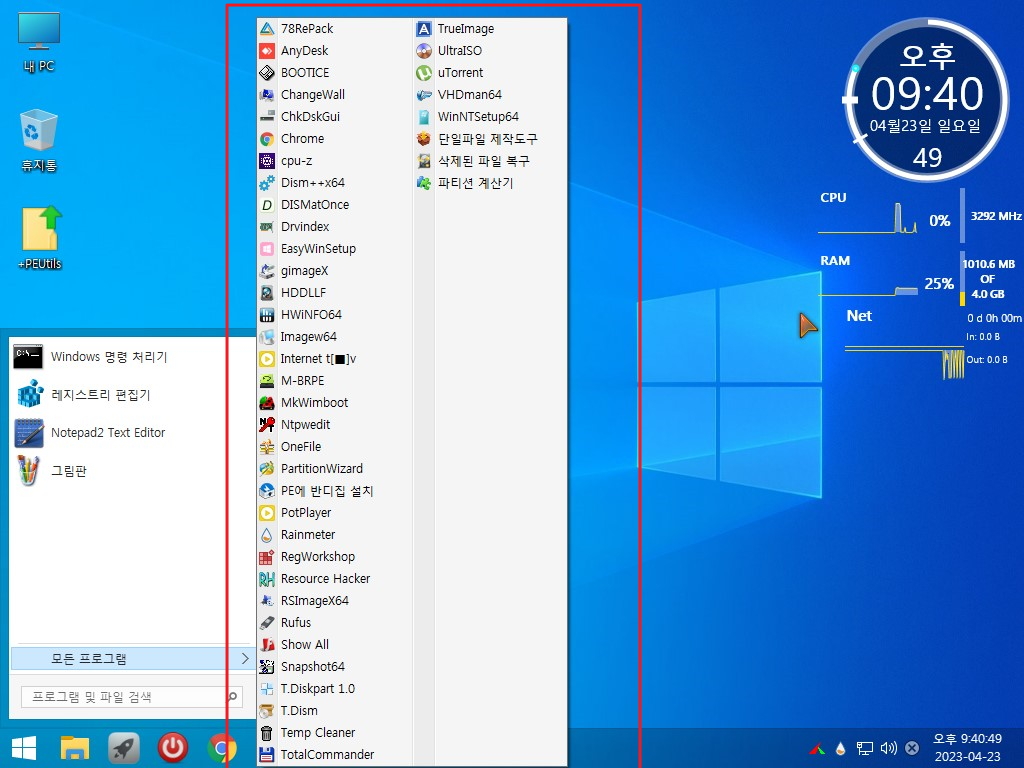
34. Load.ini에서 만드는것 외에 exe 파일들의 바로가기는 시작메뉴(A_StartMenu) 폴더에 만들어졌습니다 여기에는 _Launch.exe 파일이
있지 않습니다..작업표시줄에 있는 _Launch.exe 파일은 모든 프로그램(A_Programs) 폴더에 있습니다

35. 모든 프로그램(A_Programs) 폴더 입니다
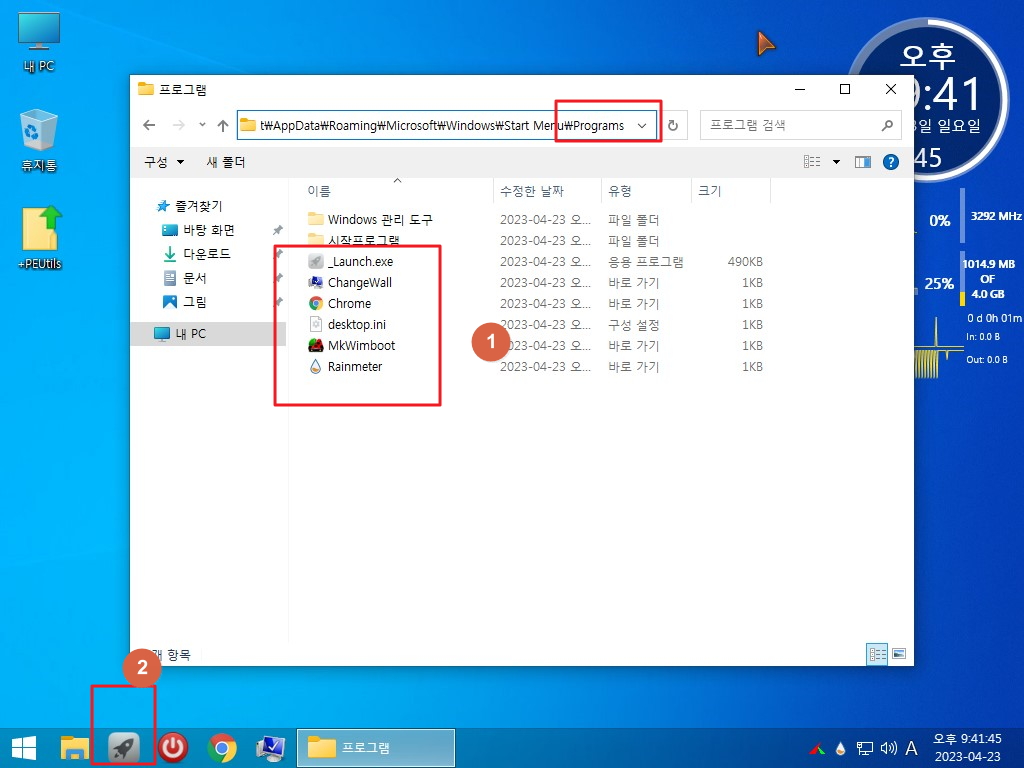
36. 모든 프로그램에 바로가기를 만들고 모든 프로그램에 있는 모든 lnk를 바탕화면에 복사를 하도록 loadtool.wcs에 추가를 하였습니다

37. 모든 lnk 파일이 바탕화면에 복사가 되었습니다
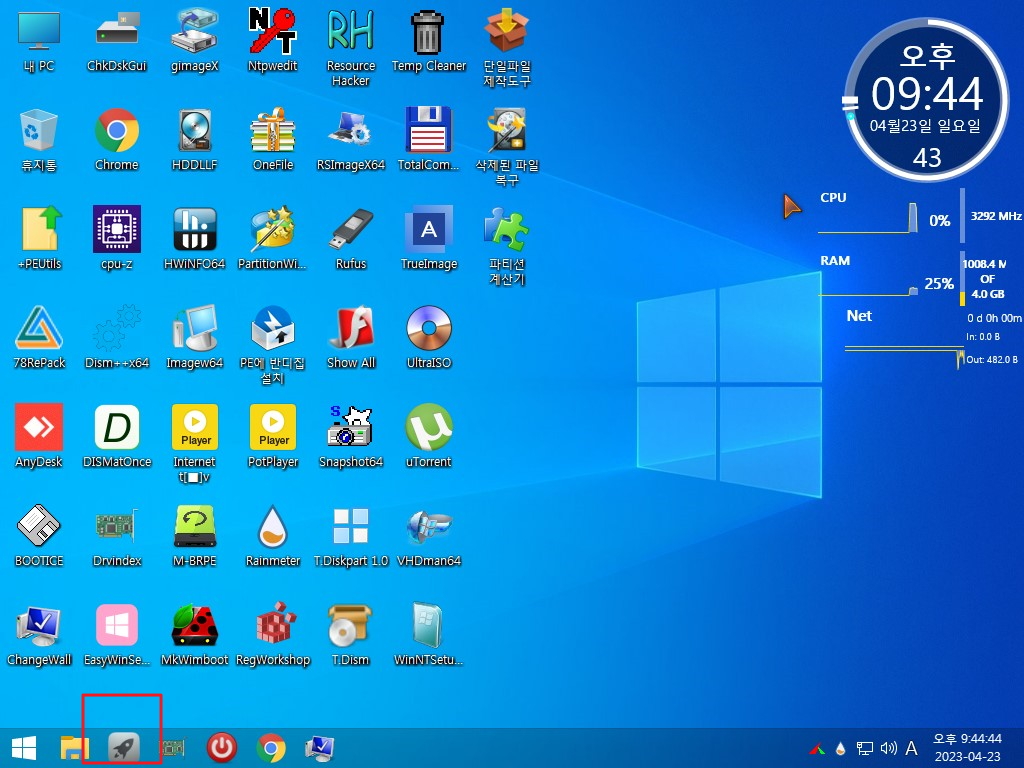
38. P에 바로가기를 만들어서 런처에서 모두 보이고 있습니다..
D옵션으로 _Launch.exe에서 바로가기 만들때 A_Programs에 모두 만들고 나서 Load.ini에서도 바로기기를 다 만들고 나서 몽땅 바탕
화면에 복사를 하는 방식을 해야 할것 같습니다
그리고 A_StartMenu 폴더에 바로가기를 만드는것은 개인적인 생각이지만 별의미가 없을것 같습니다.. 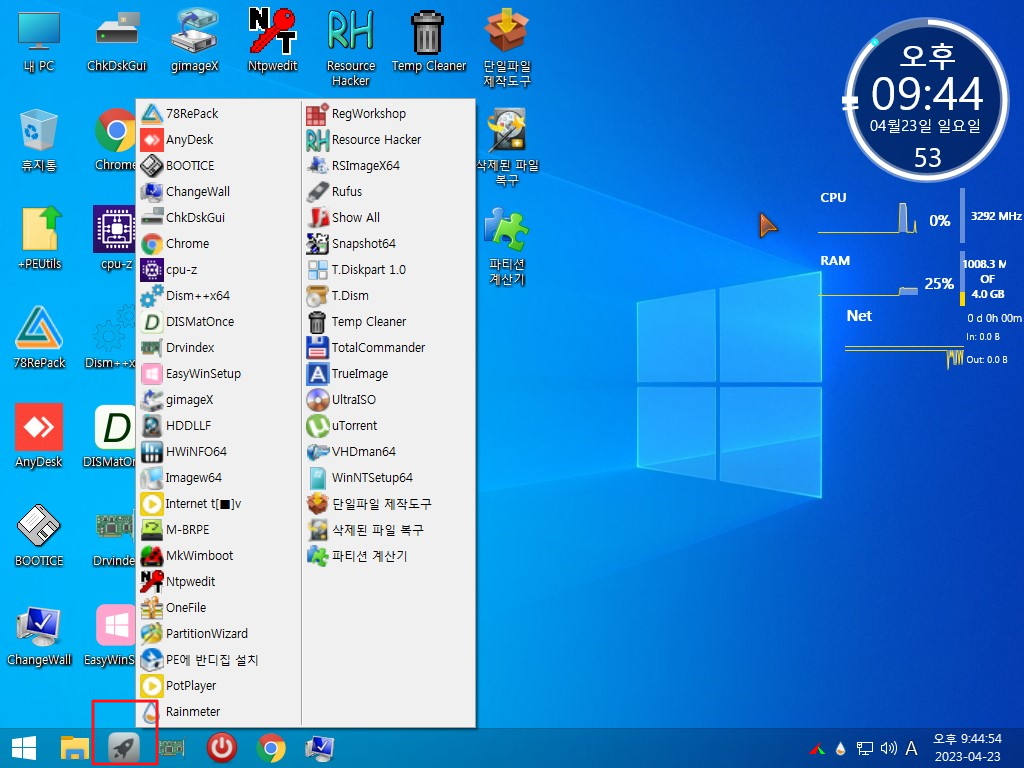
39. A_Programs 폴더에 바로가기 파일들이 있어서 여기서는 당연히 보입니다
현재 여기와 런처, 바탕화면 3곳의 아이콘들이 모두 같습니다.. 그런데 이럴 필요가 없을것 같습니다..런처가 있는 이유는 시작버튼/모든
프로그램을 거처서 아이콘을 보는것이 불편한 부분도 있습니다...아이콘이 커서 좋은점도 있습니다..이런 경우 바탕화면에는 주로 애용하는
필수 프로그램들만 있어도 될것 같습니다..이 필수 프로그램들이 작업표시줄에 등록이 되어 있다면 바탕화면 아이콘은 필요가 없을것
같기도 합니다 취향에 따라서 선택해야 할 부분인것 같습니다
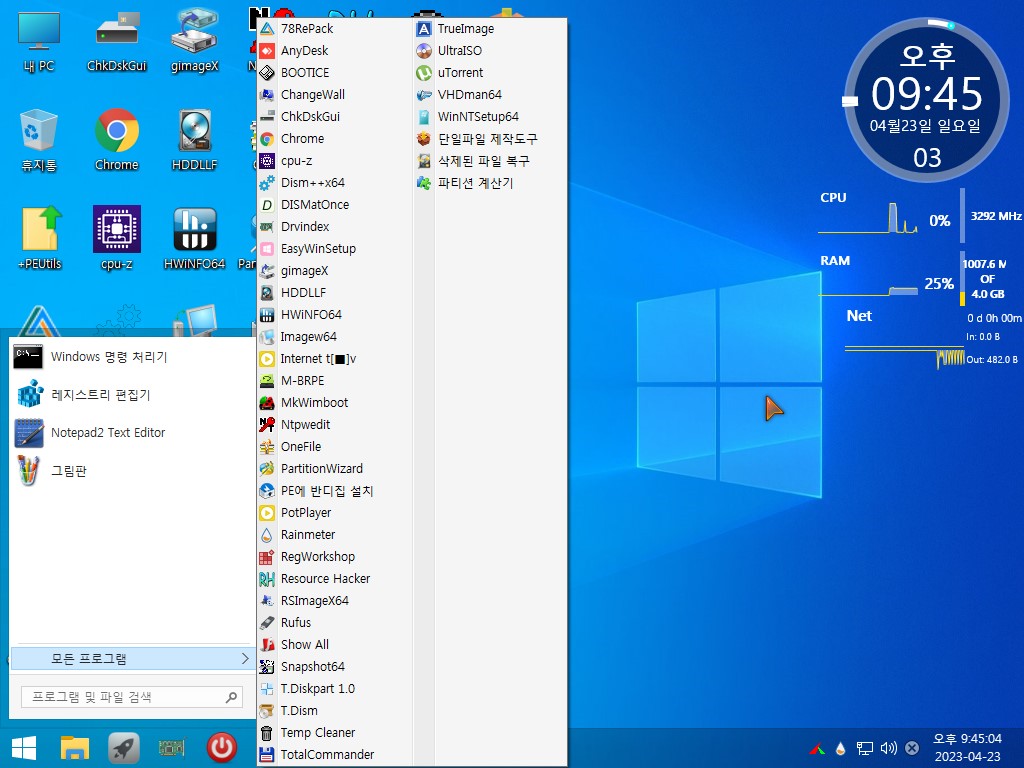
40. 모든 프로그램 폴더의 바로가기들을 확인하였습니다
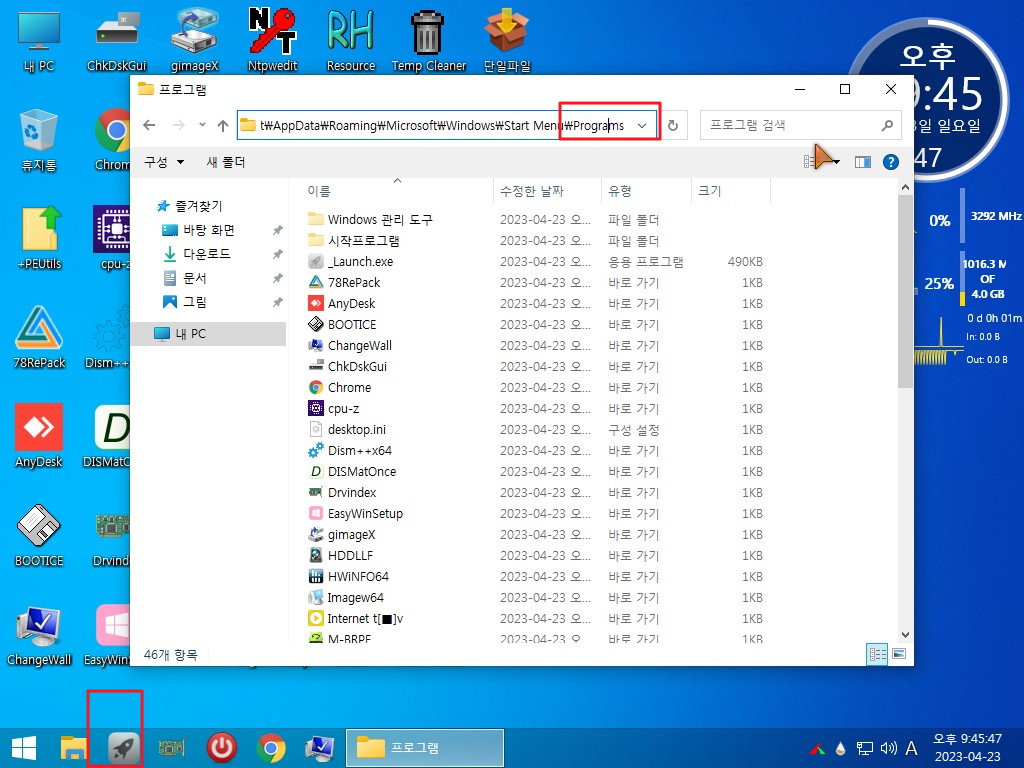
41. 런처에서 모든 프로그램을 볼수 있어서 취향에 따러서 작업표시줄에 등록하지 않은 필수 프로그램들 몇개만 바탕화면에 만들어 활용
을 하는것도 나름 괜찮을것 같습니다 저의 개인적인 생각일뿐입니다

42. 제가 해상도가 1024*768 이어서 작업표시줄에 원하는 아이콘들을 다 등록을 못합니다..이런 경우 작업표시줄에 등록하지 못한것 몇개
의 프로그램들을 바탕화면에 만들고..나머지 프로그램을 런처에서 찾아서 활용하는것으로 구성을 하여 보았습니다
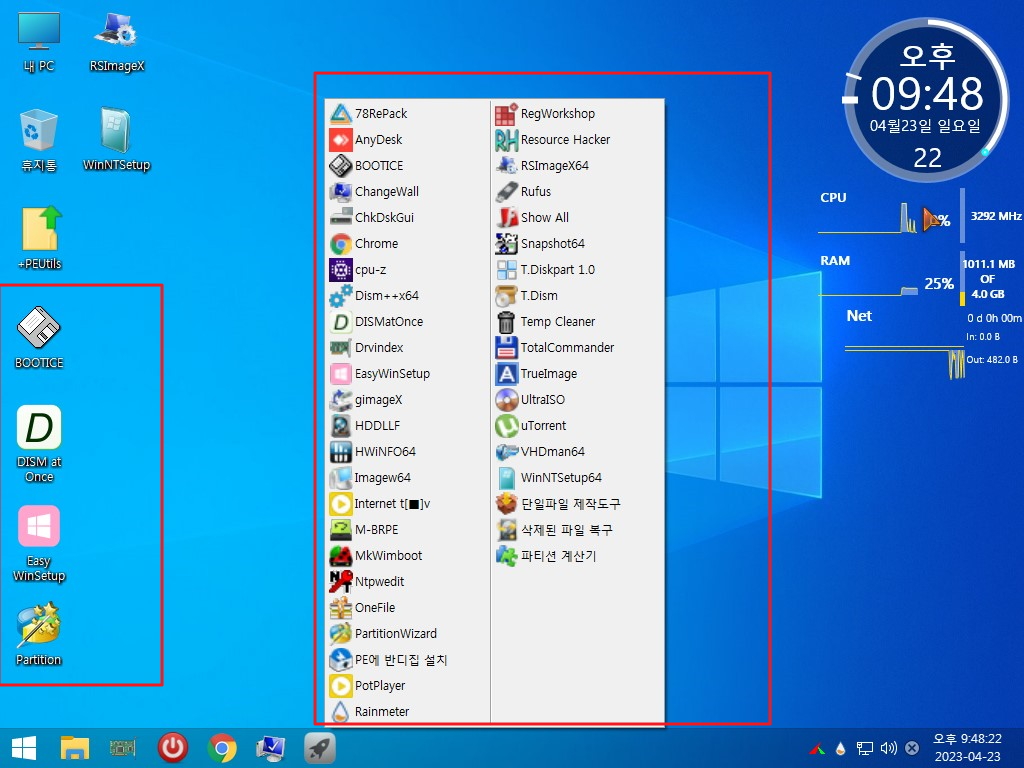
43. 마무리
초보분들을 위해서 사용기에 활용은 한 내용을 PE에 적용하여 주신 qnd님과 _Launch를 1.6 버전으로 업데이트 하여 주신 지후빠님께
진심으로 감사드립니다
위의 사용기는 qnd님 PE에 지후빠님 _Launch 1.6 버전을 적용을 해보면서 개인적인 취향에 따라서 쓴 의견들이 많이 있습니다
PE를 활용하는 방식이나 취향에 따라서 다른 의견이 있을수 있습니다
혹시 불편하신 내용이 있었다면..오해가 없으셨으면 합니다..말씀하여 주시면 바로 수정을 하도록 하겠습니다
두서없는 사용기를 보아 주셔서 감사합니다
편안하신 시간이 되시길 바랍니다
댓글 [12]
-
광풍제월 2023.04.23 23:58
-
상발이 2023.04.24 06:00
수고하셨습니다.
-
미지수 2023.04.24 08:26
_Launch 1.6 부터는 가상 vm 에서도 잘됩니다^^
-
qnd 2023.04.24 09:37
수고하셨습니다,
v1.6의 상세한 사용설명 고맙습니다,
오늘도 웃음이 가득한 즐거운 하루 되십시요.^^b
-
스마일^_^ 2023.04.24 10:01
수고하셨습니다.
-
우인 2023.04.24 10:08
수고많이하셨습니다.
-
신신라면 2023.04.24 11:59
수고 많으셨어요.
-
지후빠 2023.04.24 12:49
자세한 설명 수고하셨습니다. 항상 좋게 봐주시어 좀 더 해보는 것 같습니다. 감사합니다. ^^
D P S 는 필요시 선택적으로 사용할 수 있을 것 같아서 추가한 것입니다. 어차피 소스 차이는 거의 없어서요.
대부분 P를 사용하시겠지만 Wim 내부에 위치시킨 툴을 바탕화면이나 시작메뉴에 고정하고 싶을때 사용할 수 있을 것 같아서요.
예를 들면, _Launch.exe S x:\Tools
또 _Launch.exe P g:\PEUtils, _Launch.exe P x:\Tools 두번 실행하여 바로가기를 모을 수도 있을 것 같습니다.
저는 https://windowsforum.kr/lecture/19261565 게시글의 하트모양의 아이콘 방식을 단순하게 사용할 것 같습니다.
- x:\Windows 폴더에 Load.ini 를 두고 작업표시줄에 pecmd.exe load load.ini 바로가기를 등록
- Load.ini 내용은 FORX !\PEUtils\_Launch.exe,Launch,1,EXEC %Launch% 정도로...
선호하는 형태가 달라서 필요시 소스 수정하여 사용하시면 좋겠습니다. ^^;
-
왕초보 2023.04.24 13:18
PE를 활용하는 방식에 따라서 생각하는 부분들도 많이 차이가 나면서 만들어주신 작품을 정확히 이해를 하지 못한 부분들이 있었던것
같습니다. 서로 마주 보면서 이야기를 나누면 바로 이해가 가는것도 글로 전달이 되면서 엉뚱하게 생각한 부분들이 생기게 되었습니다
여러곳에 위치한 다양한 폴더들의 바로가기를 생각하시고 계신데 저는 단순히 폴더 한개인 경우만 생각을 해서 이런 부분들에서부터
차이가 나게 된어서 다른 방향으로 진행이 되어 버렸던것 같습니다
저는 wim 파일안에 있는 프로그램들을 필수 프로그램들만 일부 넣게 되면서 아예 바로가기를 만들어 wim 파일에 넣어 놓은 방식을
선호하고 있어서 PEUtils 같은 폴더는 한개만 있는것으로 설정을 하기 때문에 이런것부터가 다른 부분들인것 같습니다
저도 알려주신 방식에 대해서 좀더 여러가지 생각을 해보도록 하겠습니다..
관심을 가져주신 덕분에..오늘 다른 부분들도 _Launch.exe에 적용을 해볼수가 있었습니다
항상 응원해주시는 마음에 깊이 감사드립니다
새로운 한주가 시작되었습니다..
좋은일만 있으시길 바랍니다
-
지후빠 2023.04.24 14:26
아닙니다. PE에 정통하신 왕초보님 생각이 맞을 것 같습니다.^^ 저는 단순하게 생각해서... ㅎ~
툴 폴더에 넣어두고 바로 실행시 서브 폴더에 보여주고 싶지 않은 exe 등이 있을 때 S, H 속성을 줘야 해서 한번쯤 번거로움을 감수해야 하는 문제가 있고 이름도 파일명 그대로 써야 하는 문제도 있고... 저는 단순한 것에 마음이 간다는 뜻이었습니다. ^^;
-
왕초보 2023.04.24 15:17
pe를 활용하려는 목적이나 본인의 스타일에 따라서 pe마다 다른 모습이어서 정답이라는것이 없을것입니다
그나마 간단하고 설정하기나 사용하기가 편한 방법이 좋은 방법인것 같습니다.
-
매화꽃 2023.04.24 22:22
수고많으셨습니다.

수고하셨습니다.